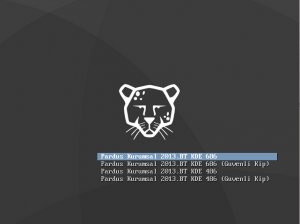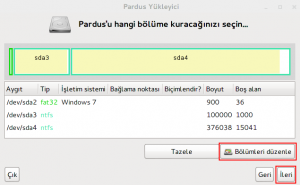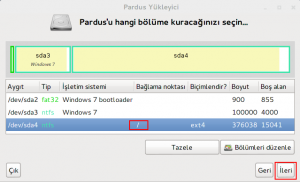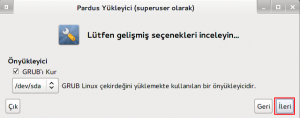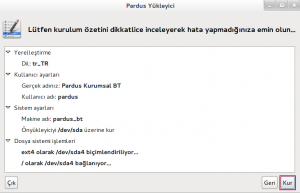PARDUS Yükle
Klavye ok tuşları “Pardus Kurumsal 2013.BT KDE 686” seçeneği üzerine gelip enter tuşuna basalım. Bu ekranda gördüğünüz 486 ve 686 değerleri işlemcinizin çekirdek sürümü ile alakalı rakamlardır. 32 bit sürümünü üzerinden anlatıldığı için bu ekran ile karşılaştık. İndirdiğiniz sürüm 64 bit ise bu rakamlarla karşılaşmazsınız. Sadece normal mod ve güvenli mod seçenekleri bulunur.
Not: Şayet komut satırına atar ve kullanıcı adı-şifre isterse her ikisine de “pardus” girerek devam edin. Daha sonra komut satırına “startx” yazarak grafik arayüze geçin. Kurulumdan sonra ekran kartı driverini resmi internet sitesinden indirerek kurulumu gerçekleştirin.
Pardus canlı sistem indirdiğiniz arayüze hangisi ise(KDE , Gnome vb.) o arayüz ile açılacaktır. Ekranda ki “Sabit disk’e kur” butonuna tıklayarak kurulumu başlatalım.
İlk olarak bilgisayarımızdaki diskleri gösteren (Yukarıda) ekran açılacaktır. Bu ekranda görünen diskler donanım olarak sahip olduğunuz disklerdir. Disk içerisinde oluşturduğunuz birimler değildir. Bir harici disk’i veye bir usb belleği bilgisayara taktığınızda bu ekranda farklı bir isimle isimlendirilecektir. Kısacası diskler fiziksel olarak listelenir. Kurulum yapılacak diski seçerek ilerleyelim.
Bir önceki ekranda fiziksel olarak listelenen disk’in bu ekranda bölümleri listelenir.
Not :Tüm birimleri biçimlendirmeyi düşünüyorsanız “Bölümleri düzenle”ye tıklayın. Verilerinizi barındıran diskinize dokunmayın! Diğer birimlerin üzerine birer birer sağ tıklayın ve silin. Daha sonra uygula butonuna tıklayarak değişiklikleri uygulayın.
Kurulum yapacağınız diski belirlediyseniz diskin üzerine sağ tıklayarak o diski kurulum diski olarak belirleyin.
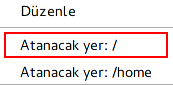
Diskinizin görünüm aşağıdaki gibi olacaktır.
Not : Birimlerin tamamını sildiyseniz bu alanda disk tek parça halinde görünecektir. Aynı işlemleri onada uygulayın.
Üzerine sağ tıklayarak kök dizini belirleyin.
“İleri” butonuna tıklayarak devam edelim. Kullanıcı bilgilerinizi isteyeyecektir. Kurulum esnasında şifreyi basit ve sadece sayılardan oluşturun. Herhangi bir klavye uyumsuzluğunda sıkıntı yaşamazsınız. Kurulumdan sonra şifrenizi istediğiniz gibi değiştirebilirsiniz.
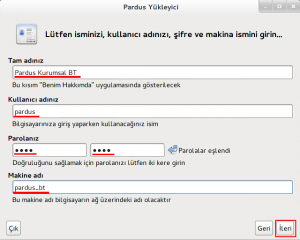
İleri” butonuna tıklayarak devam edelim.
Her işletim sistemi kendi önyükleyici(Grub) ayarlarını kendisi kurar. Bazı işletim sistemleri bu kurulumu size sunmaz ve kendisinden önce kurulan hiçbir işletim sistemini tanımazlar. Pardus ise kendi önyükleyicisini kurduğunda bütün sistemleri okur ve karşınıza getirir. Kısacası kurulumdan sonra hangi işletim sistemini açmak istiyorsunuz şeklinde bir ekran ile karşılaşmak için gelen ekranda “Grub’ı Kur”‘ onay işaretini tıklayarak devam edelim.
Son olarak bu ana kadar yapılan değişiklikleri gösteren bir ekran açılacaktır. Eğer herhangi bir değişiklik yapılmayacaksa “Kur” butonuna tıklayarak kurulumu başlatalım.
Kurulum yaklaşık 10-15 dakika arası sürecektir. Birçok işletim sistemi kurulum esnasında kullanıcıya herhangi bir işlem yaptırmaz. Pardus kurulumunda ise gönül rahatlığı ile bir taraftan kurulum devam ederken diğer taraftan pardusu keşfetmeye başlayabilirsiniz. Fakat dikkatli olun kurulum heran bitebilir.
Kurulum tamamlandıktan sonra bilgisayarı yeniden başlatmanızı isteyen bir önerge çıkacaktır. Bilgisayar onay verdikten sonra yeniden başlatılmaz, yeniden başlatma işini size bırakır.